win11正式版系统下载地址介绍
- 分类:Win11 教程 回答于: 2022年03月23日 16:04:00
自从微软宣布推出了win11正式版系统后,不少网友都跃跃欲试,想要下载安装体验下最新的win11系统.有网友想了解在哪里下载win11正式版系统,下面小编就给大家分享下win11正式版系统下载地址.
win11正式版系统下载是一款最新推出的win11正式电脑装机系统,该系统的性能十分的强大,兼容性和稳定性都很高,在各种环境中都能发挥出最大的性能来维持电脑系统的正常运行,保证不会出现死机或者蓝屏之类的冲突问题,非常适合装机用户,快来下载体验吧!

win11系统正式版介绍:
1、微软正式推出新的稳定的正版系统,使用ghost技术对新的图像系统进行封装。
2、能很好地满足用户对最新系统的操作要求,更新最新的优化补丁,提高流畅性。
3、现有功能稳定,最方便的系统功能带给用户,让用户更自由地操作系统的功能。
4、所有功能均可直接使用。安装完成后,可以帮助用户优化和激活系统,很方便。
win11系统正式版特点:
1、系统主题视觉效果得到充分优化,让每个用户都能享受到最合适的便捷服务。
2、硬件设备方面,还进行了新的升级优化流程,为用户带来了最好的系统交互服务。
3、用户可以根据自己的需要进行操作,该系统能很好地满足用户对功能的操作需求。
4、提供了很多方便的服务模式,用户朋友可以轻松享受到最适合自己的优质系统服务。
安装教程:
1、下载并打开小白一键重装系统软件,注意:此时需要将安全软件退出来,系统报错。
2、选择微软原版系统中的‘windows11 64位 专业版’,‘安装此系统’。
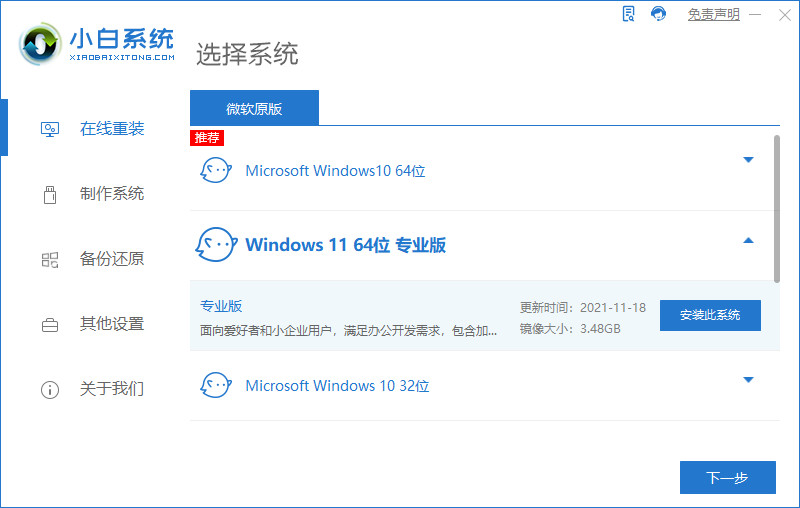
3、选择好软件后,小白软件自动下载win11原版镜像以及相关驱动,耐心等待完成后,小白软件将进入环境部署状态。
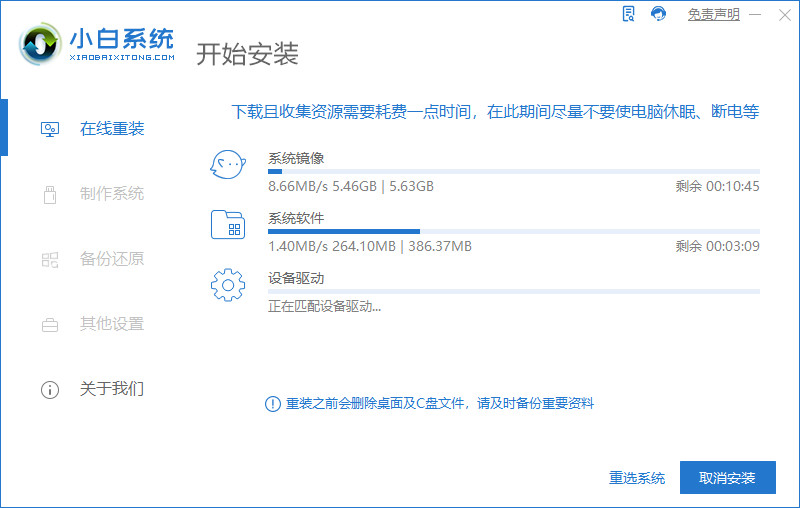
4、准备就绪后,重启电脑后,选择‘XiaoBai PE-MSDN Online Install Mode’进入pe系统。
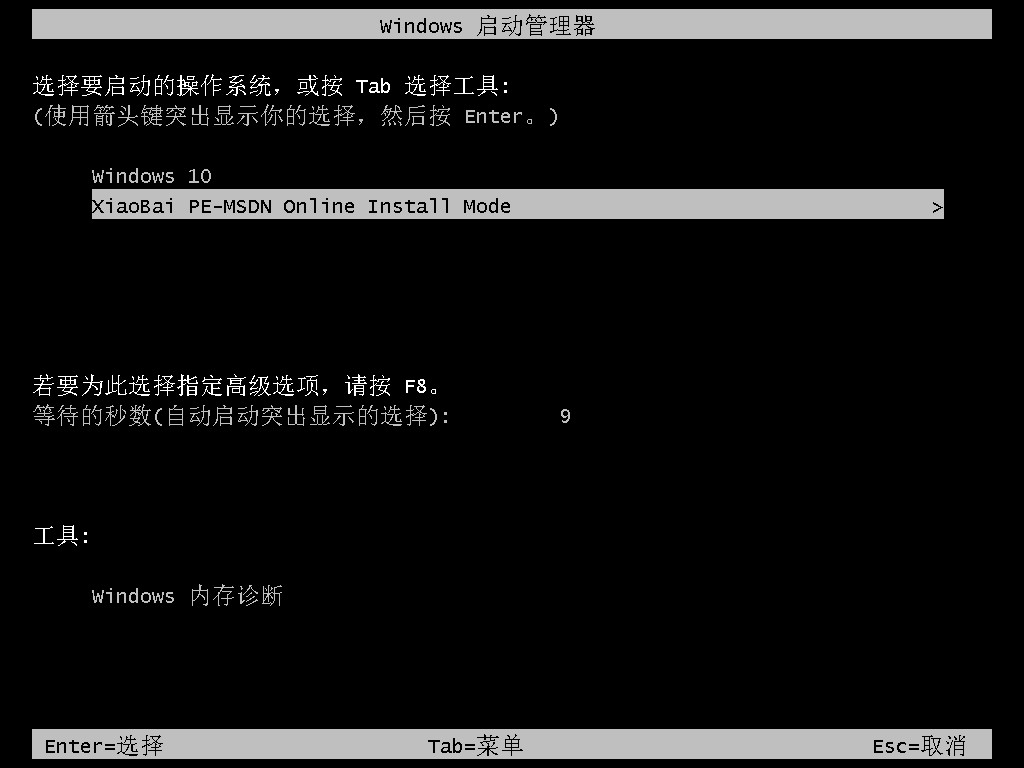
5、接下来小白软件将自动执行windows11的安装。耐心等待完成即可。
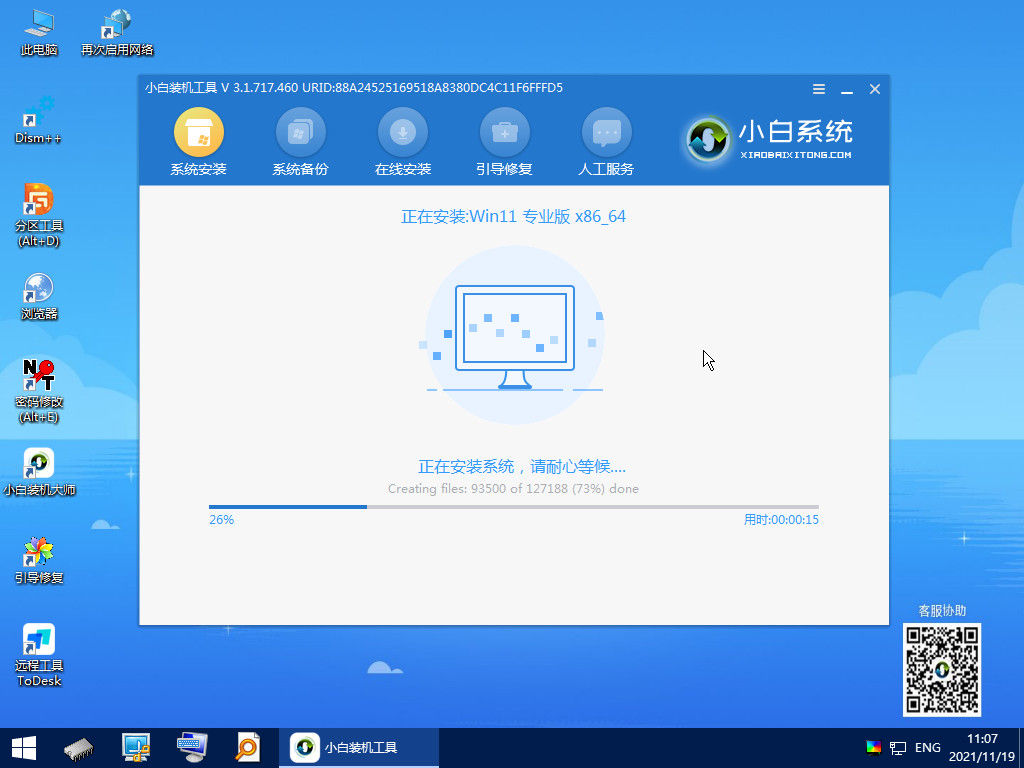
6、安装完成后,点击立即重启。最后进入win11系统界面就升级完成了。
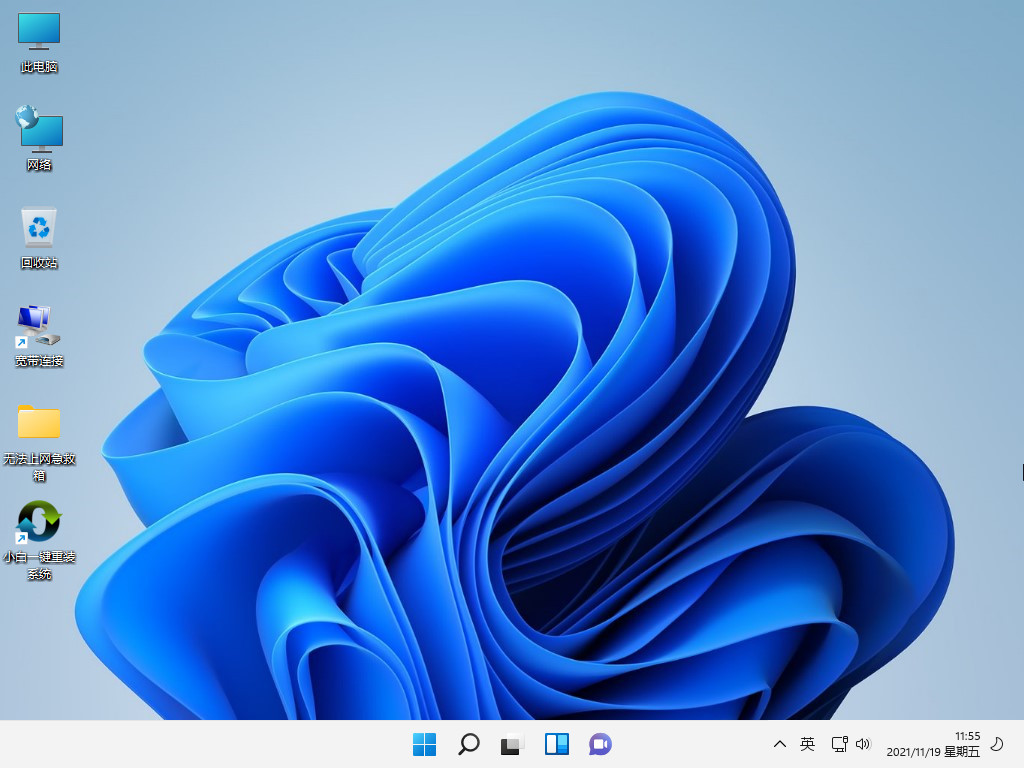
以上就是win11正式版系统下载地址介绍,希望能帮助到大家。
 有用
80
有用
80


 小白系统
小白系统


 1000
1000 1000
1000 1000
1000 1000
1000 1000
1000 1000
1000 1000
1000 1000
1000 1000
1000 0
0猜您喜欢
- win11下载好慢-怎么快速安装windows11..2022/01/04
- win11wifi总掉线怎么办2022/07/02
- 小白系统一键重装win112022/09/07
- 解决Win11系统待机响声问题的操作指南..2024/08/28
- 笔记本电脑怎么重装系统win11..2022/09/16
- 教大家win11输入法切换快捷键怎么设置..2021/07/15
相关推荐
- Win11应用商店重新安装方法2024/03/04
- Win11如何打开本地组策略编辑器..2024/04/26
- 笔记本电脑windows11系统安装的教程..2021/10/16
- 小白一键u盘重装系统win11的详细教程..2021/08/26
- win11字体变了怎么改回来2022/09/30
- 解决Win11一点状态栏就绿屏问题的方法..2024/09/01




















 关注微信公众号
关注微信公众号





